Whatsapp messenger
На Айфон
Установить WhatsApp на Айфон, как и на Андроид, можно совершенно бесплатно; никаких дополнительных ограничений на владельца учётной записи не налагается — достаточно ознакомиться с политикой конфиденциальности и соблюдать условия разработчика.
App Store
Чтобы скачать и установить Ватсап на Айфон с помощью официального магазина приложений, по умолчанию доступного на любом устройстве, необходимо:
Открыть App Store, найти с помощью поисковой строки мобильный мессенджер и нажать на кнопку загрузки, представляющую собой облачко с обращённой вниз стрелкой.
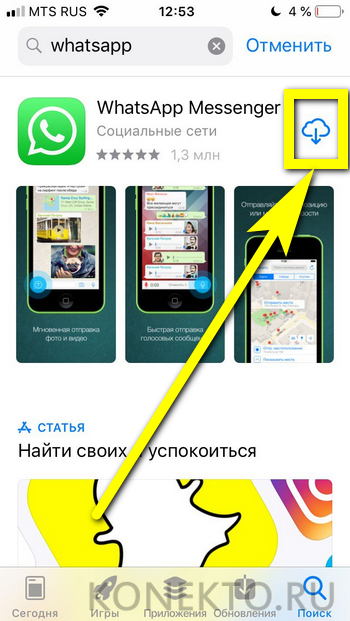
Подождать, пока исполняемый файл будет скачан в память Айфона.
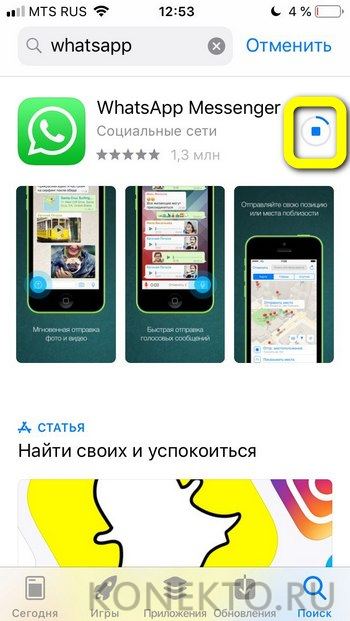
И, чтобы настроить приложение и подключить свой аккаунт, тапнуть по кнопке «Открыть».
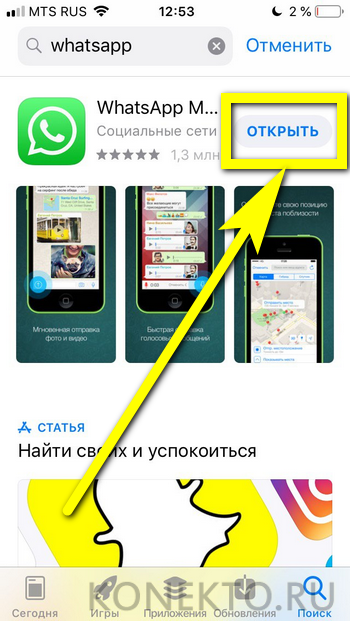

iTunes
Чтобы установить WhatsApp на Айфон при помощи универсальной программы iTunes, пользователю следует:
Запустить приложение и, если авторизация не была произведена, вызвать выпадающее меню «Учётная запись».
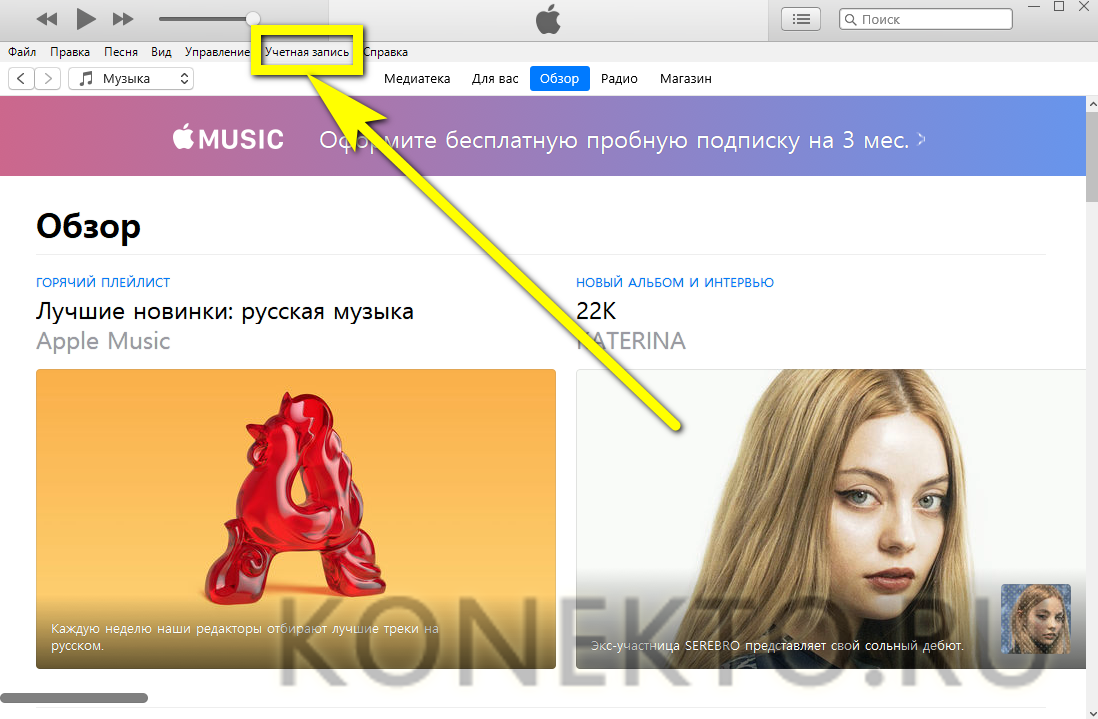
Нажать на кнопку «Войти».

И ввести в полях следующего окошка данные своего профиля.
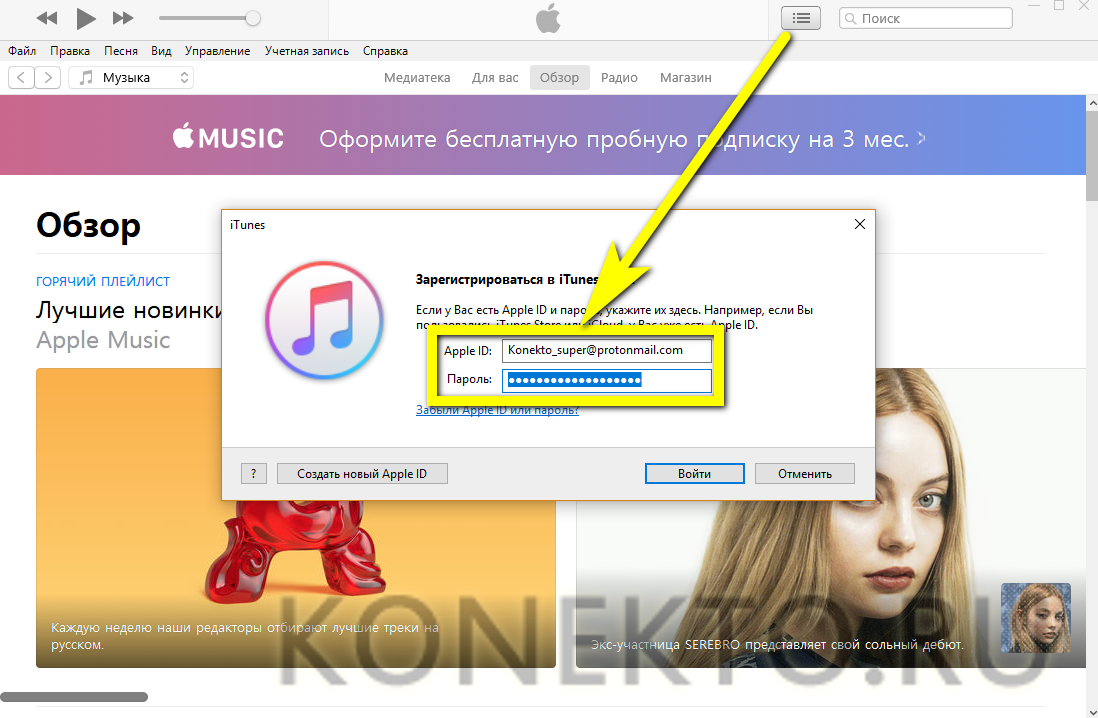
Подключить Айфон к компьютеру, перейти на вкладку «Магазин».
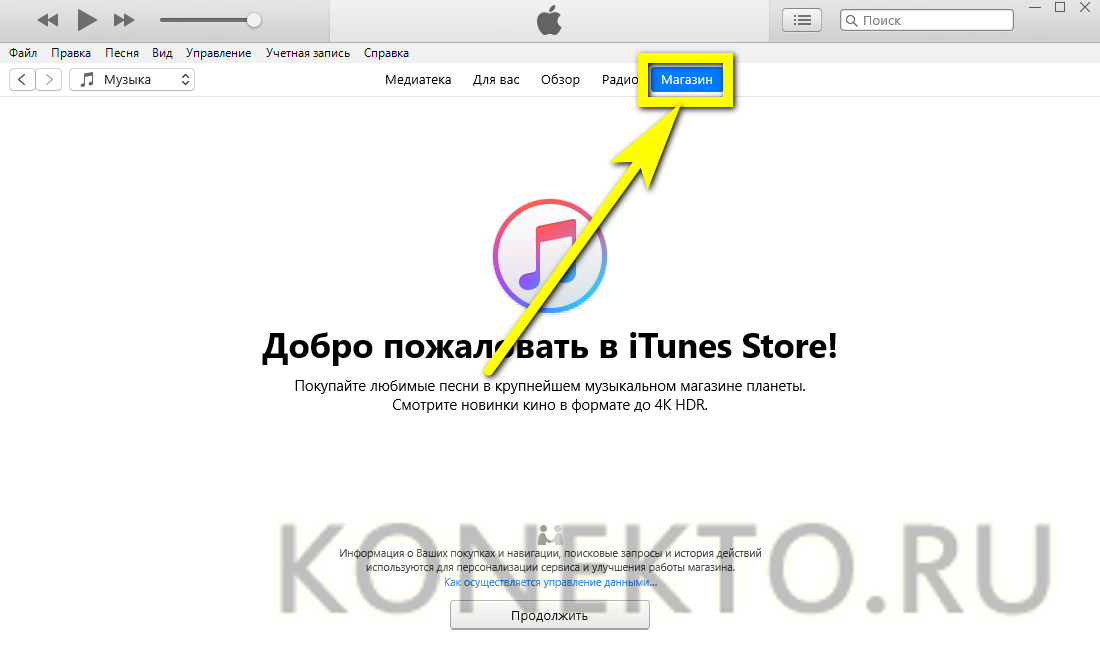
И ввести в строке поиска WhatsApp, после чего выбрать из списка результатов подходящий.
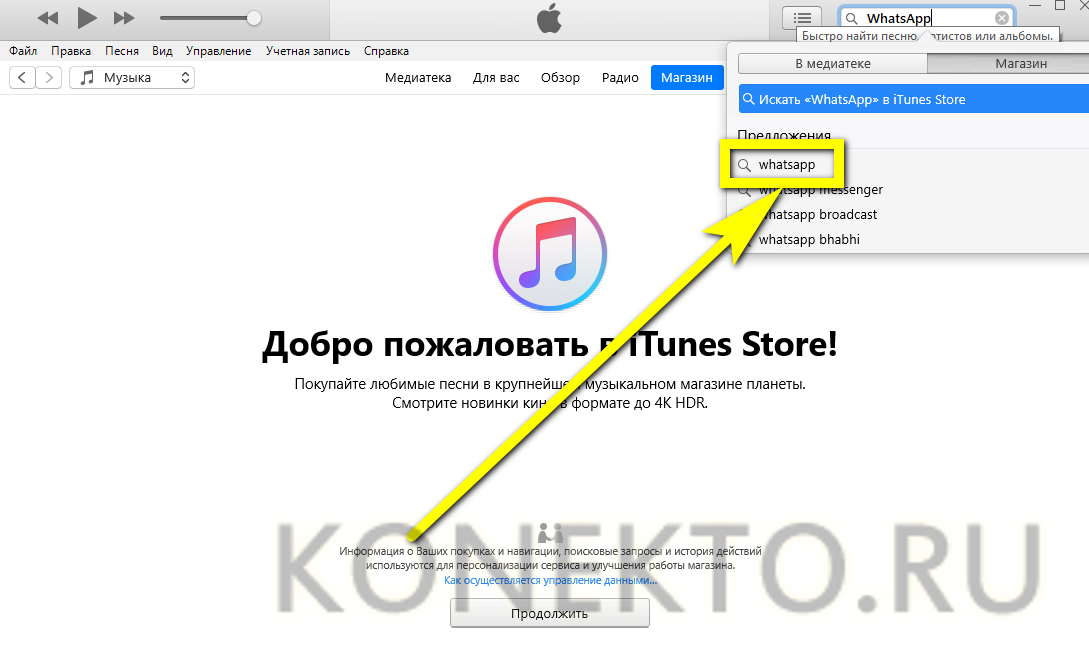
На новой странице кликнуть по значку Ватсапа.

И нажать на кнопку «Загрузить».

Через непродолжительное время установщик мессенджера будет скачан на жёсткий диск. Чтобы подключить его, понадобится перейти в раздел «Приложения», найти в списке WhatsApp и нажать на кнопку «Установить».

Настройки приватности в WhatsApp
Настройки приватности в Ватсапе позволяют скрыть часть персональной информации от просмотра собеседниками и людьми из списка контактов. Это удобно, так как не каждому стоит знать, в сети вы или нет, видеть фото профиля, сведения или статус.
Учтите, что, заблокировав доступ к какой-то информации на своей страничке, вы автоматически лишаетесь возможности просматривать такие же данные у собеседников. Если с этим пока вопросов нет, приступаем к практической реализации задуманного.
Для настройки приватности WhatsApp для Андроид:
- Разблокируем смартфон и вводим данные для авторизации в мессенджере.
- Переходим во вкладку «Чаты», тапаем по вертикальному многоточию в правом верхнем углу пользовательского окна.
- Активируем пункт «Настройки», а в новом окне – «Аккаунт».
- Тапаем по блоку «Конфиденциальность».
Видим несколько настраиваемых параметров:
- «Был (-а)» – это сетевой статус вашей активности, который виден под никнеймом в окне переписки.
- «Фото профиля» – настройте отображение так, чтобы определенные лица не видели изменения фото на аватарке.
- «Сведения» – не всем стоит знать о переменах в вашей жизни.
- «Статус» – очертите круг лиц, которые могут просматривать ваши ролики или картинки с текстовыми блоками.
- «Геоданные» – в WhatsApp есть возможность отправить свое местоположение выбранному пользователю, но не всегда это стоит делать.
- «Заблокированные» – список людей, перенесенных вами в черный список.
- «Отчеты о прочтении» – активация или выключение галочек под отправленными текстовыми и голосовыми сообщениями, которые показывают сетевой статус СМС.
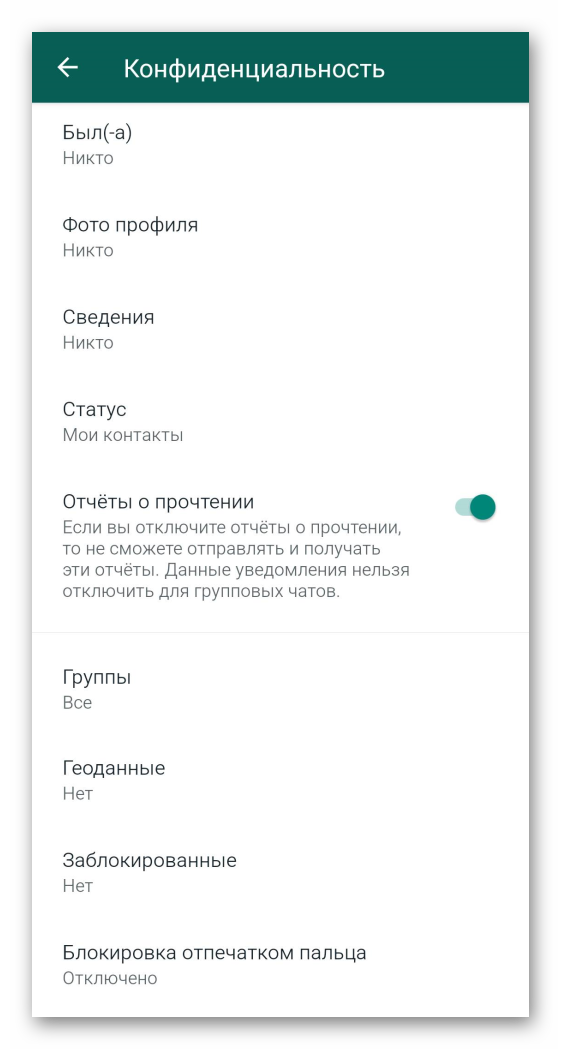 Большинство из озвученных выше параметром может принимать только три значения: «Никто», «Все» или «Люди из списка контактов». Таким образом можно очертить круг лиц, которым открыт доступ к части персональной информации, какую-то ее часть закрыть для всех, а что-то оставить на всеобщее обозрение.
Большинство из озвученных выше параметром может принимать только три значения: «Никто», «Все» или «Люди из списка контактов». Таким образом можно очертить круг лиц, которым открыт доступ к части персональной информации, какую-то ее часть закрыть для всех, а что-то оставить на всеобщее обозрение.
В версии WhatsApp для iOS ситуация примерно такая же, за редким исключением. Различию заключается в следующем:
- Разблокируем смартфон и переходим во вкладку «Настройки» (тап по иконке в виде шестерни на соответствующей панели) мессенджера.
- Тапаем по блоку «Учетная запись».
- А затем – «Конфиденциальность».
В остальном все настраиваемые параметры совпадают с Android OS. Исключение составляет только пункт «Блокировка экрана», которая препятствует использованию мессенджера злоумышленником, например, в случае потери или кражи смартфона. Суть в том, что большинство действия теперь требует подтверждения с помощью отпечатка пальца или сканирования лица. То же самое происходит и после блокировки неактивного дисплея по истечению отведенного срока.
Если с этим все понятно, двигаемся по статье дальше.
Как установить WhatsApp
Процесс установки такой:
- Зайдите в Google Play для Android или App S. для iPhone, напишите название мессенд-ра. Вы увидите зеленый кружок с белой телефонной трубкой внутри, напротив которого будет написано «WhatsApp Messenger». Щелкните по нему. Выйдет окно для скачивания прилож-ия. «Загрузить», затем «Установить».
-
Когда процесс установки завершится, далее «Открыть». Тапните ее. Прилож-ие попросит принять условия пользования и политику конфиденциальности. Это можно сделать, нажав «Принять и продолжить». Далее открываются окна, в которых прога запрашивает доступ к номерам и отправке уведомлений. Выберите «Разрешить или Запретить».
- Затем напишите для WhatsApp номер телефона, на который скачиваете прилож-ие. Тапните «Далее». Мессенд-р предложит подтвердить контакт, напечатав еще раз – возможно, вы указали неправильные цифры. Он должен совпадать с тем, который вы ввели вначале. Затем вам будет отправлено смс с 6-значным кодом подтверждения, который вы должны напечатать в указанном поле.
- Мессенд-р предложит восстановить историю сообщений, если вы пользовались прилож-ем ранее. Если не пользовались, выберите «Пропустить».
- Открываются изменение имени и учетной записи, по которым вас будут видеть другие пользователи. Наберите имя, при желании – фото, которое можно установить с телеф-а, нажав картинку фотоаппарата. Жмете «След.», запуская процесс инициализации.
На Android
Детальная инструкция видна на видео:
Google Pl. Market
Это магазин развлечений и прог. Гугл плей содержит игры, музыку, фильмы, прилож-ия для samsung, люмия, нокиа, huawei, lenovo, meizu и других моделей смартфонов. Для установки прилож-ия нажимаем значок Маркета. Открывается окно со строкой поиска. Нужно ввести название WhatsApp. Вы увидите зеленый кружок с символом мессендж-а. Нажимаем на него. Загружаем, как указано выше.
APK-файл
При устаревшей модели смартфона или неподходящей операционной системе (для самсунг это модели galaxy со старой ОС), можно воспользоваться не официальным сайтом мессенд-ра, а инсталлятором WhatsApp APK. Он состоит из архивированных кодов прилож-ия.
Чтобы найти Apk-файл WhatsApp, запустите браузер, в строке поиска напишите «WhatsApp apk». Появятся ссылки различных сайтов, которые предлагают мессенд-жер в этом формате. Открываете и загружаете. Однако потребуется изменять некоторые пункты работы мобильного, чтобы давать разрешение смартфону устанавливать такие прилож-ия.
Для этого зайдите в настройк-и телеф-а, выберите «Безопасность», затем «Неизвестные источники» и актив-те пункт.
В apk-файле мессендж-р скачивается таким же способом, как с сайта WhatsApp. Когда install прилож-ия завершен, рекомендуется исправлять измененные наст-ройки телефона. Для этого придется повторять действия, выполненные ранее – снова зайдите в пункт «Безопасность», далее – «Неизвестные источники» и отмените разрешение.
На Айфон
Вы можете скачать WhatsApp на телефон из магазина App Store или iTunes – медиаплеера, который дает доступ к iTunes и позволяет скачивать фильмы, музыку, книги, прилож-ия.
 Скачиваем WhatsApp на айфон
Скачиваем WhatsApp на айфон
App Store
Это магазин установлен в телефон по умолчанию. Его значок находится на главном экране айфона. Нажав на App Store, наберите в строке поиска название мессенд-ра. Выйдет окно с изображением значка WhatsApp. Перейдите по нему. Загружаете, как указано выше.
iTunes
Для устаревшей версии айфонов устанавливать современные проги сложнее. Чтобы скачать, можно установить старую версию iTunes посредством поисковика браузера. Открываете ее, заходите в Apple аккаунт. Для этого понадобятся Apple ID и пароль, которые вы создавали ранее.
Далее открываете App Store, вводите в поисковике «WhatsApp». Появится сообщение, что вы можете установить старую версию. Нажимаете «Да». Инсталлируете мессендж-р.
Детальная инструкция видна здесь:
Пошаговая установка приложения
Следующий раздел будет посвящен нюансам использования мессенджера
Play Маркет
Так называется официальный магазин приложений, по умолчанию предусмотренный практически во всех смартфонах на Андроиде. При первом его запуске пользователю потребуется войти в учетную запись Google, если он до этого не авторизовался.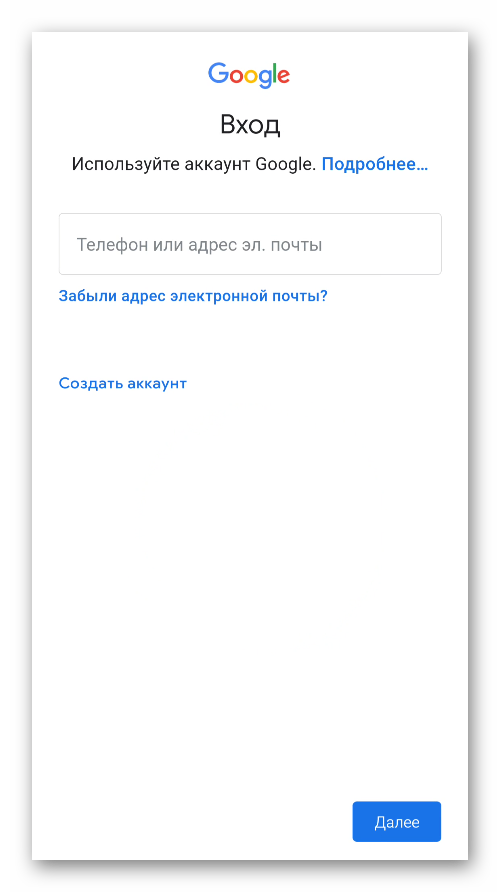 При необходимости ее можно создать, следуя подсказкам на экране. Это обязательный шаг, перед тем как подключить Вацап.
При необходимости ее можно создать, следуя подсказкам на экране. Это обязательный шаг, перед тем как подключить Вацап.
Теперь в самом магазине нужно активировать область поиска.
Сюда вы вписываете название мессенджера на русском: Ватсап, Вотсап или даже Воцап. Или на латинице WhatsApp. Транслитерация и вариант написания названия не важна, Плей Маркет поймет и найдет нужное приложение. Сразу же после ввода появится список с подсказками, тапните по подходящему результату.
Процесс скачивания и установки также прост и интуитивно-понятен. Если ваше устройство совместимо по техническим характеристикам, вы увидите кнопку Установить. Просто нажмите на нее. Дальше останется следовать подсказкам, завершить процедуру.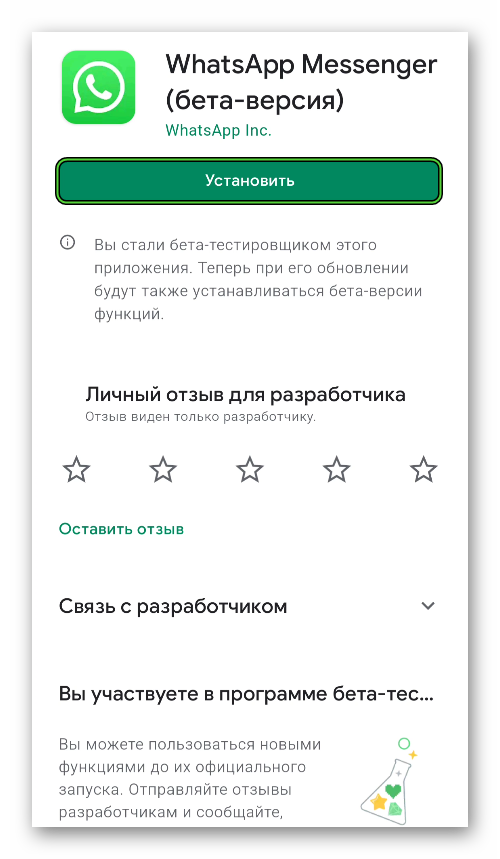
Если разработчики выпускают очередную версию мессенджера, то на этой же странице ее можно загрузить. Чтобы запустить процедуру, нажмите на кнопку «Обновить». А с помощью «Удалить» вы можете избавиться от WhatsApp на своем устройстве.
Google Play
Google Play – ещё один способ, как можно подключить Ватсап для Андроид-смартфона. Так называется веб-версия магазина приложений «Play Маркет», доступная через браузер на компьютере. Для синхронизации и успешной установки требуется авторизация через тот же аккаунт Гугл, который привязан к смартфону. Рассмотрим пошаговую инструкцию:
- Переходим по этой ссылке https://play.google.com/store/apps/details?id=com.whatsapp.
- Кликаем на кнопку «Установить» на загрузившейся странице.
- В появившемся окошке нажимаем «Войти». Этого не потребуется, если вы уже авторизовались в браузере.
- Указываем данные от учетной записи Google (логин и пароль) и входим в систему.
- Завершаем процедуру, следуя подсказкам на экране.
Как только ваш смартфон будет подключен к интернету, начнется загрузка и установка мессенджера WhatsApp
Причем неважно, это мобильная сеть или Wi-Fi, таких ограничений нет. Скачивание и установка приложения на смартфоне произойдет в автоматическом режиме при условии, что на телефоне активно интернет-подключение
В различных ситуациях данный способ может быть полезен, если на устройстве слабый интернет или Плей Маркет по каким-то причинам некорректно работает.
Как только установка будет завершена, на рабочем столе устройства появится иконка мессенджера. Чтоб узнать, как включить Ватсап, тапните по иконке и следуйте подсказкам на экране.
Если вы сделали это на компьютере, то сначала перекиньте файл на телефон через USB-кабель. Далее, запустите его в любом файловом менеджере и подтвердите процедуру установки.
Скорее всего, она будет прервана системой безопасности. Вам нужно дать разрешение на установку приложений из неизвестных источников. Как правило, соответствующая кнопка есть в окошке с предупреждением. Или в нем есть кнопка для перехода на страницу настроек, где и находится нужная опция.
Сторонние ресурсы
Существует огромное количество сайтов, где можно загрузить старые версии WhatsApp или различные модификации мессенджера в виде apk-файлов для Android. Это все сторонние ресурсы, то есть они неофициальные
Загружать установочные файлы с таких сайтов нужно с осторожностью. Они должны быть надежными, без каких-либо вирусов
Рекомендуется посещать только проверенные ресурсы, чтобы не заразить себе компьютер или смартфон.
iOS
От владельцев смартфонов Apple, планирующих использовать WhatsApp для iPhone так же, как и от пользователей других мобильных платформ, не потребуется никаких особых усилий, чтобы установить приложение-клиент мессенджера. Осуществляется это несколькими способами.
Способ 1: App Store
Проще всего получить Ватсап на своем айФоне, используя возможности АппСтор – магазина приложений, который является неотъемлемой частью экосистемы Apple и предустановлен в каждом смартфоне производителя.

Способ 2: iTunes

- Инсталлируем и запускаем iTunes 12.6.3.
Подробнее: Как установить iTunes на компьютер
- Подключаем iPhone к ПК и выполняем все шаги, предполагающие авторизацию в приложении с помощью Apple ID и синхронизацию смартфона с iTunes.
Подробнее: Как синхронизировать iPhone с iTunes
-
Открываем раздел «Программы», переходим в «App Store».
-
В поле «Поиск» вводим запрос «whatsapp messenger» и нажимаем «Enter». Среди приложений для iPhone находим «WhatsApp Messenger» и кликаем по значку программы.
-
Нажимаем «Загрузить»
и ожидаем скачивания файлов мессенджера на диск ПК.
-
Переходим в раздел управления девайсом в айТюнс, кликнув кнопку с изображением смартфона. Открываем вкладку «Программы».
-
Видим, что в перечне приложений наличествует Ватсап, а рядом с наименованием мессенджера — кнопка «Установить», нажимаем ее, что приведет к смене названия кнопки на «Будет установлено».
-
Кликаем «Применить».
Это действие приведет к началу синхронизации данных между компьютером и айФоном и, соответственно, инсталляции WhatsApp в последний.
За процессом можно наблюдать на экране iPhone, — значок Ватсап меняет свой облик при прохождении этапов инсталляции приложения: «Загрузка» — «Установка» — «Готово».
-
По окончании всех операций кликаем «Готово» в окне iTunes и отключаем смартфон от ПК.
Мессенджер WhatsApp для iPhone установлен и готов к использованию!
Способ 3: Файл IPA
Те пользователи девайсов Apple, которые предпочитают полностью контролировать процесс установки приложений и используют для манипуляций с iPhone средства сторонних разработчиков, могут получить мессенджер Ватсап на своем телефоне, инсталлировав файл IPA. Эти архивы с приложениями хранятся в АппСтор, могут быть загружены на ПК с помощью айТюнс и также выложены на просторах Глобальной сети.

Для установки ipa-пакета WhatsApp по нижеизложенной инструкции используем один из самых функциональных неофициальных инструментов – iTools.
Как видим, инсталляция популярного средства для общения и обмена информацией через интернет – мессенджера WhatsApp в смартфоны, функционирующие под управлением Android и iOS – совершенно несложная процедура. Даже если какие-либо проблемы в процессе установки возникнут, всегда можно прибегнуть к разным способам проведения манипуляций и в итоге получить нужный результат.
Опишите, что у вас не получилось.
Наши специалисты постараются ответить максимально быстро.
Возможности программы
Если вы решите установить Вацап бесплатно на телефон, то есть хорошая новость. Продукт кроссплатформенный, поэтому без проблем найдётся версия и для iOS, и для Android. Более того, не обделены те люди, которые больше предпочитают работу с программами через компьютер. Предоставляется клиент для Windows и macOS.
Теперь непосредственно о том, какие опции станут вам доступны в том случае, если вы решите выполнить скачивание продукта и его дальнейшую установку:
Система для обмена сообщениями между пользователями. Предоставляется целый набор дополнительных инструментов в этом аспекте. Во-первых, вы можете отправлять не только текстовые сообщения, но и голосовые записи. Принцип работы таков: вы зажимаете специальную кнопку и в микрофон говорите всё, что должен услышать человек. Во-вторых, можно прикреплять различные смайлики.
- Функция по обмену фото и видео. Если хотите поделиться какими-либо материалами, не составит труда сделать это. Система оптимизирована должным образом, поэтому все файлы отправляются предельно быстро.
- Опция звонков. Тут поджидает ещё один приятный сюрприз. Дело в том, что есть несколько форматов, которые вам доступны. Во-первых, можно выполнять классический звонок, где вы будете просто общаться. Во-вторых, есть функция видеосвязи, что очень радует. Вам не придётся устанавливать ещё какой-либо софт, чтобы увидеть человека. Теперь всё объединено в WhatsApp.
- Создание чатов до 256 человек. Уникальная опция для того, чтобы собрать воедино всех, кто как-то объединён. Например, это могут быть сотрудники компании, ученики какого-то класса или же их родители. Суть в том, что появляется общий чат, где все смогут что-либо писать.
Настройки приложения
Каждый пользователь может подстроить приложение «под себя»: зайти в настройки профиля, чтобы изменить обои чата, звук уведомления, посмотреть избранные сообщения и обратиться за помощью и т.д.
Изменить информацию о себе
Чтобы изменить информацию о себе — нужно зайти в настройки и нажать «учётная запись», если вы хотите изменить фото профиля и статус, то в том же разделе нужно просто нажать на иконку изображения.
Посмотреть информацию о контакте
Для просмотра контакта в приложении нужно нажать на чат с ним, а затем на имя контакта. При этом появятся сведения и его номер телефона (при наличии несколько). Также будут видны все медиа, ссылки и документы, присутствующие в вашей беседе. В WhatsApp есть функция «Был(-а)» и «в сети». Они показывают время последнего появления Вашего контакта в WhatsApp или говорят о том, что он в сети в настоящее время. Если Ваш контакт «в сети», это означает, что его приложение WhatsApp открыто на его устройстве в фоновом режиме и подключено к Интернету.
«Был(-а)» указывает время, когда Ваш контакт в последний раз пользовался WhatsApp. Пользуясь настройками приватности, Вы можете контролировать, кто увидит ваше время последнего посещения. Скрыть статус «в сети» невозможно.
Отключить звуковые оповещения
Если нужно отключить звуки уведомления от сообщений, то нужно зайти в «настройки», а далее перейти в раздел «уведомления», где можно не только отключить звук, но и совершить иные манипуляции.
Как заблокировать контакт
Чтобы заблокировать недоброжелательного пользователя — достаточно перейти в диалог с ним, а затем нажать на иконку фотографии. Вы попадете в данные о контакте. Нужно пролистать в самый низ, где будет функция, подсвеченная красным и означающая блокировку. Существуют и альтернативные методы, но это самый простой.
Как найти информацию в переписке
- При поиске информации. В верхней части экрана нажать на лупу, а в открывшейся строке ввести необходимые символы. Поиск будет осуществляться как по контактам, так и по сообщениям.
- Для поиска информации в конкретном чате необходимо нажать на 3 вертикальные точки в правом верхнем углу экрана, в выпадающем меню выбрать «ПОИСК» и ввести в строку необходимые символы. В результате поиска они будут подсвечены желтым цветом.
Как очистить историю переписки
Для очистки истории переписки в определенном чате, его нужно открыть, нажав на 3 вертикальные точки в правом верхнем углу экрана, выбрать опцию «ЕЩЕ», далее появиться «ОЧИСТИТЬ ЧАТ» и нажать на нее.
Если необходимо удалить отдельные записи, то их нужно подержать пальцем некоторое время, они закрасятся синим цветом и в верхней части экрана появится мусорная корзина. На неё следует нажать, затем после появления нового сообщения, выбрать «УДАЛИТЬ У МЕНЯ». Если собеседник ещё не прочитал сообщение, а прошло не более 9 минут, то можно удалить его.
Как настроить резервное копирование
В мессенджере WhatsApp большое внимание уделено конфиденциальность, поэтому записи хранятся на устройствах пользователя, а не на серверах. Но если пользователь случайно удалил какое-либо важное сообщение или видео, восстановить его уже будет неоткуда. Для этой цели и существует локальное и виртуальное резервное копирование (бэкап)
Локальное копирование
По умолчанию локальное резервное копирование происходит ежедневно в 2 часа ночи в память телефона. Кроме этого, локальное копирование можно проводить самостоятельно в любой момент. Для этого нужно зайти в приложение, открыть «НАСТРОЙКИ», выбрать раздел «ЧАТЫ», затем — «РЕЗЕРВНЫЕ КОПИИ» и нажать на кнопку начала копирования.
Виртуальное копирование
Это более надёжный способ хранения, так как информация будет храниться в облаке Google Drive, которое не может быть повреждено механически, в отличие от смартфона. Так же как и локальные, виртуальные копии могут создаваться автоматически с заданной периодичностью. Для указания, как часто нужно делать копии, нужно войти в «НАСТРОЙКИ» и выбрать «РЕЗЕРВНЫЕ КОПИИ». Увидев Google Drive, нужно выбрать учётную запись для хранения переписок и задать периодичность копирования. По умолчанию, для экономии памяти видеозаписи не включены в копирование. Если их также необходимо копировать, это следует указать.
Для восстановления данных из резервных копий нужно войти в «НАСТРОЙКИ», «ЧАТЫ», выбрать базы данных и нажать «ВОССТАНОВИТЬ».
Обзор функций Whatsapp Android
Сразу после завершения установки вы попадете в раздел Чаты, здесь вы можете общаться с друзьями и будете видеть всю историю переписки, а нажав по трем точка в правом углу вы попадете в меню, из которого можно создавать группы и рассылку, а также открыть Веб-версию Whatsapp, о том для чего она нужна читайте отдельно.
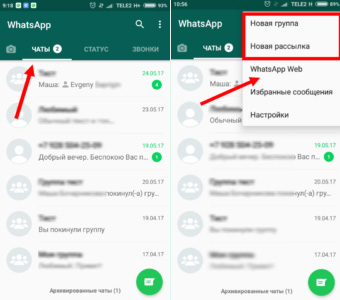
В меню вы можете найти новый раздел Статусы, это новая функция от разработчиков, с помощью который вы можете разнообразить свое общение. В статус вы можете поставить фото, видео или гифку, а чтобы информация о вас всегда была свежей и актуальной статус пропадет ровно через 24 часа. Найти контакты друзей вы можете в разделе Звонки.
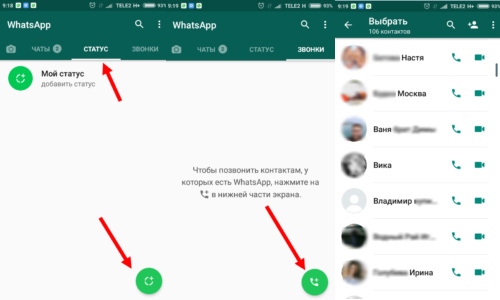
Если вам понадобится выставить под себя некоторые индивидуальные настройки, то их вы найдете в правом углу вверху (там где 3 точки), нажав на них вы попадете в основное меню.
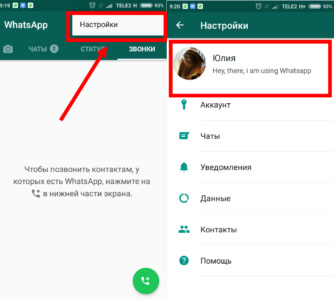
Здесь вы получаете возможность поменять аватару, устанавливать текстовый статус, который увидят ваши друзья в списке контактов рядом с вашим именем.
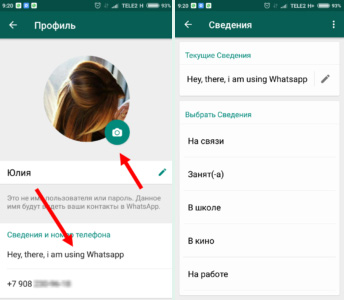
Обратите внимание также на пункт Приватность, его вы найдете в разделе Аккаунт, именно в нем вы сможете определить тех абонентов, кто будет видеть данные о вас
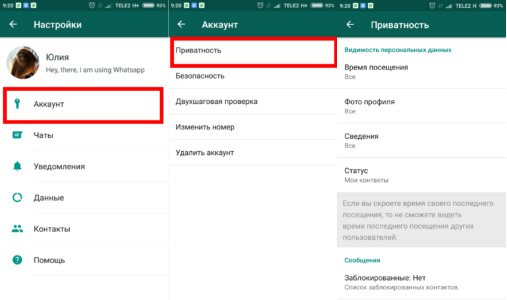
В разделе Чаты можете выбирать обои, кстати у нас тоже есть отличная подборка фонов для Whatsapp или поставить приложение Wallpaper, а также выбирать нужный шрифт из большой коллекции.
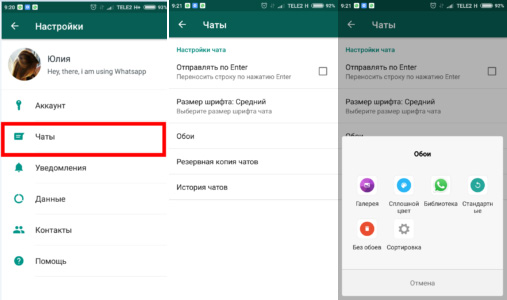
Ещё проверьте раздел Уведомления, чтобы не пропустить что-либо очень важное
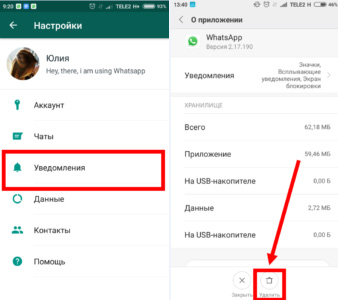
Кстати, если ваш друг еще не использует Вацап, вы можете пригласить его к общению любым удобным способом и общаться с ним бесплатно.
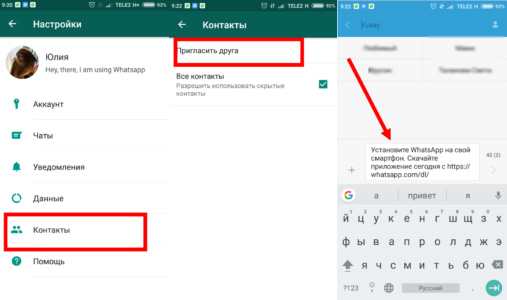
Бывают и такие случаи, что программа Вацап для Андроида не скачивается, тогда вам необходимо в первую очередь убедиться в том, что в памяти вашего смартфона хватает свободного места.
А если, например, у вас не выходит поставить или запустить Вастапп, тогда нужно проверить актуальность версии приложения и ее корректность. Может быть такое, что ваш смартфон не поддерживается, либо вы скачали не тот файл, именно поэтому мы рекомендуем вам качать приложение с официального сайта.
Если вам не удаётся подключить свою учетную запись или активировать её бесплатно, то что-то пошло не так при вводе вашего номера мобильного телефона. Проверьте, работает ли связь и может ли ваш смартфон получать смски.
При любых ошибках, как правило, помогает перезагрузка телефона либо переустановка самого приложения.
Некоторые также интересуются: можно ли пользоваться приложением Whatsapp на Андроид без регистрации. Ответ на этот вопрос однозначный – нет, это не предусмотрено возможностями самой программы.
Никак не определитесь? Жмите уже на кнопку и ставьте Ватсап на свой телефон Android!
Достоинства приложения Whatsapp
Мессенджер ВотсАпп имеет расширенное количество всевозможных функций, которые сделали его таким популярным:
Проверено! Вирусов и прочих угроз не обнаружено.
FAQ
Вопрос: Звонки в WhatsApp бесплатны? А как насчет видеозвонков?Ответ: И звонки, и видеозвонки бесплатны, но будут использовать данные, если нет подключения к Wi-Fi. Будьте осторожны, не превышайте лимиты мобильных данных, особенно при видеозвонках.
В: Что такое WhatsApp Plus? Это безопасно?О: WhatsApp Plus — это приложение, разработанное с использованием украденного кода из официального приложения WhatsApp. Он включает несколько дополнительных функций, но для работы их необходимо скачать. Тем не менее, его небезопасно использовать и может привести к блокировке учетной записи WhatsApp или, что еще хуже, к краже вашей информации.
В: принадлежит ли WhatsApp Facebook?О : Да, WhatsApp был куплен Facebook в феврале 2014 года.
В: Есть ли в WhatsApp социальные сети?О: Хотя некоторые могут счесть его приложением для социальных сетей, обычно оно считается приложением для обмена мгновенными сообщениями. Тем не менее, по мере добавления новых бизнес-функций он может еще больше распространиться на территорию социальных сетей.
В: Работает ли WhatsApp в Китае?О: Нет. Приложение заблокировано в Китае с 2017 года, хотя оно все еще может быть доступно через VPN. Смотрите список лучших VPN.
В: Зашифрован ли WhatsApp?О: Да. И звонки, и сообщения зашифрованы сквозным шифрованием, поэтому ни правоохранительные органы, ни сам Ватсап не могут их увидеть, если у них нет доступа к вашему устройству.
В: Могу ли я отправлять высококачественные изображения через WhatsApp?О: В настоящее время нет, но в настоящее время приложение тестирует способ отправки изображений «наилучшего качества» без чрезмерного сжатия.
В: Могу ли я использовать несколько устройств с одной учетной записью WhatsApp?О: Помимо версии веб-браузера, в настоящее время вы не можете использовать одну учетную запись на двух мобильных устройствах. Это может измениться в ближайшие месяцы, поскольку новая функция для нескольких устройств в настоящее время находится в стадии бета-тестирования.
Вот и все, что нужно знать начинающему пользователю Ватсап! Надеюсь, теперь вы можете общаться со своими друзьями и семьей, независимо от того, где они находятся. Обязательно ознакомьтесь с некоторыми из наших других руководств по WhatsApp ниже, чтобы узнать больше!
Инструкция для iPhone
Что касается Айфона, то особенности системы не позволяют легальным способом устанавливать приложения из неизвестных источников. Конечно, некоторые пользователи взламывают системные файлы, перепрошивают устройство, добавляя новые функциональные возможности, однако сделать это довольно трудно, и есть риск полностью сломать его.
Поэтому единственный реальный вариант скачать и установить Ватсап на Айфон заключается в использовании официального магазина App Store.
Для достижения желаемого результата:
- Разблокируем смартфон и тапаем по иконке App Store.
- Активируем кнопку в виде лупы в правом нижнем углу пользовательского окна.
- Тапаем по строке для ввода запроса WhatsApp.
- В окне выдачи находим иконку мессенджера и переходим на его страницу.
- Тапаем по кнопкам «Загрузить» и «Установить».
- При необходимости подтверждаем процедуру с помощью аккаунта App ID, отпечатком пальца или сканированием лица.
- Ждем завершения скачивания приложения.
Встроенные алгоритмы автоматически распакуют системные данные на Айфон, и создадут на рабочем столе новую иконку мессенджера.
Установка WhatsApp на Андроид
Вацап можно установить несколькими способами. Надёжнее всего воспользоваться плей маркетом. Скачивая программы из Google Play Market можно быть уверенным, что вирусное ПО не попадёт на смартфон.
Из Google Play Market
Установка мессенджера WhatsApp займёт всего несколько минут. Если решено устанавливать программу из плей маркета, то действовать нужно так:
Заходим в Google Play Market и находим через поиск нужное приложение;
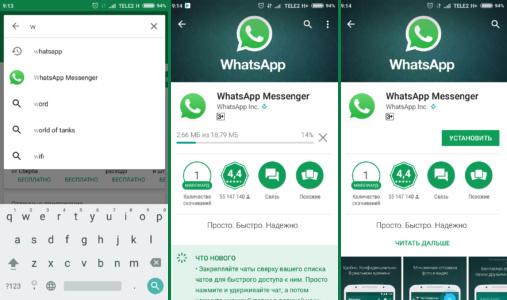
Читаем отзывы, если всё устраивает, то нажимаем на зелёную кнопку Установить;
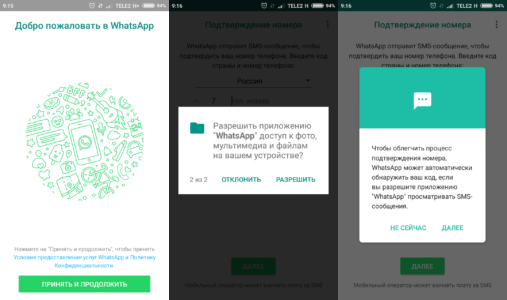
Ожидаем несколько минут, пока программа скачается на смартфон;
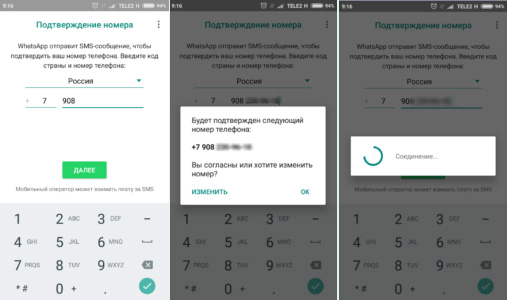
Устанавливаем приложение, следуя инструкции.
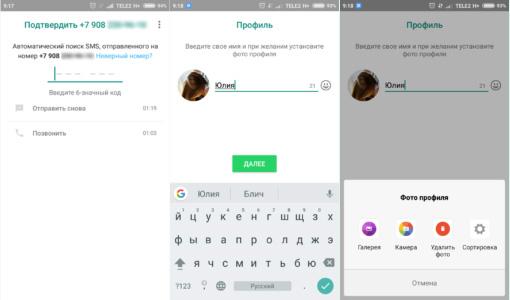
Во время установки нужно указать действующий номер телефона, на который будет отправлен код подтверждения. Именно телефонный номер выступает в этом мессенджера в качестве логина. Далее в настройках можно заполнить личные данные и установить фотографию, фото можно сделать и в режиме реального времени.
APK-файлом
Установить программу можно и предварительно скачав APK-файл. Инсталляционный файл требуется скачать на смартфон, а потом установить приложение. Последовательность действий такая:
- Принимают все запросы доступов, которые необходимы при установке программы. Сюда относится доступ к микрофону, контактам, фотографиям;
- В отдельной графе указывают действующий номер телефона, именно к нему будет привязан аккаунт. После этого нажимают на кнопку Далее и ждут код активации;
- Полученный код вводят в соответствующую графу, после чего принимают настройки по умолчанию. Далее нужно выбрать имя, как вы будете указаны в сети, и аватарку;
- Фотографию можно установить из галереи или сфотографироваться на камеру тут же.
Если установить или запустить Вацап не получается, то нужно проверить, насколько актуальна скачанная версия приложения. Вполне может быть, что на смартфоне недостаточно памяти или был скачан не тот файл.
Загрузка из других источников
Иногда загружать программу требуется не из плей маркета, а из иных источников. Причин для этого может быть несколько. В первую очередь некоторые крупные компании могут устанавливать ограничение, на скачивание своих программ в том или ином регионе. Кроме того, Гугл плей не работает в ряде стран, в том числе и в Китае. Соответственно, оболочки многих китайских мобильных устройств просто не поддерживают эту программу. Кроме того, многие пользователи самостоятельно отказываются от использования плей маркета, с тем, чтобы увеличить автономность своего устройства.
Преимущества
Теперь необходимо рассмотреть то, какие преимущества вы получаете при работе с мессенджером:
- Высокий уровень комфорта за счёт понятного интерфейса и наличия русского языка. Понимание того, где искать ту или иную опцию, гарантирует достижение любого результата за считанные секунды. Вы быстро найдёте раздел, где сможете позвонить человеку или написать сообщение.
- Отсутствие платы. Всё, что нужно – это лишь несколько минут, чтобы выполнить загрузку и инсталляцию полного пакета.
- Максимальная простота использования. Не будет проблем с тем, как установить WhatsApp на Андроид и настроить продукт.
- Стабильная работа и регулярные обновления. Разработчики никогда не останавливаются и постоянно развивают продукт, добавляя какие-то современные опции и повышая качество функционирования.
- Кроссплатформенность. Установить такую программу можно для достаточно большого количества операционных систем. Благодаря этому доступ к мессенджеру становится более комфортным.
WhatsApp на компьютер
Общаться в мессенджере через комп вполне реально. Для этого нужно воспользоваться отдельной версией мессенджера и установить его на ПК.
Предварительные требования:
- Действующий аккаунт на смартфоне;
- Наличие мобильного трафика или беспроводного соединения;
- Действительный номер телефона;
- Версия мессенджера на телефоне – новая;
- На ПК стоит ОС Windows 8, 10, Mac (все другие не поддерживаются).
Пошаговая инструкция:

Скачав и установив Вацап на телефон или комп можно смело приступать к общению. Но лучше сохранить данные инструкции в быстром доступе чтобы быстро переустановить софт или же помочь другу с установкой.
